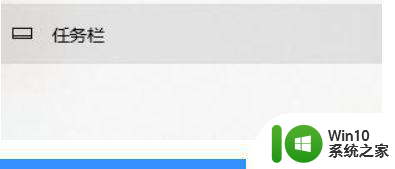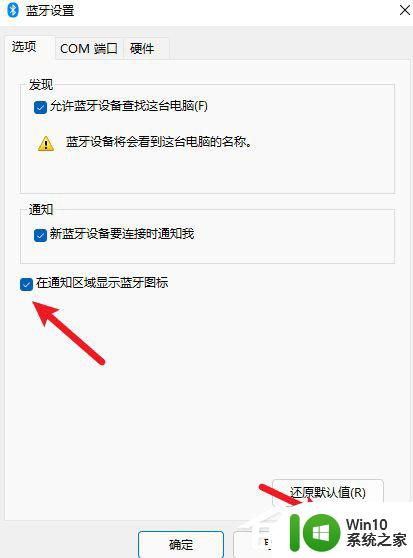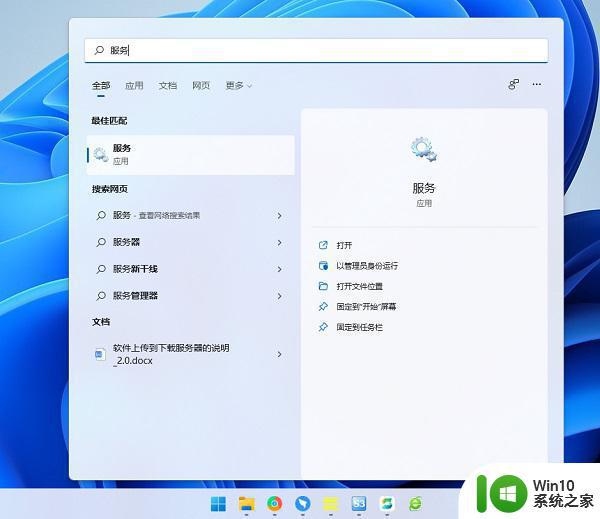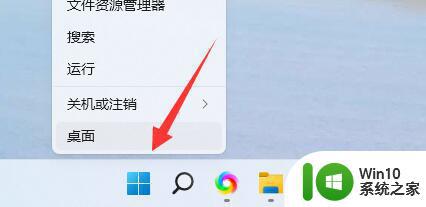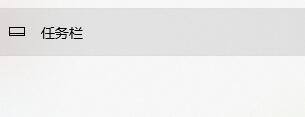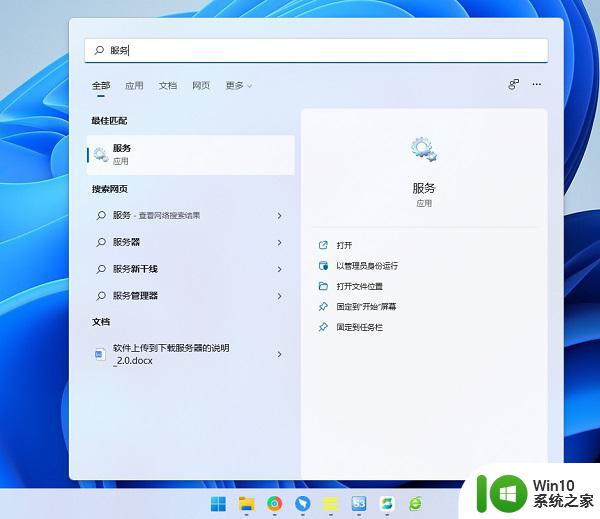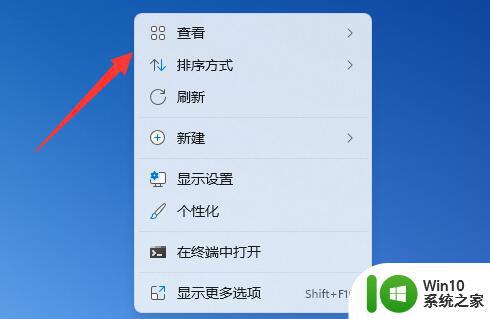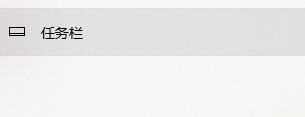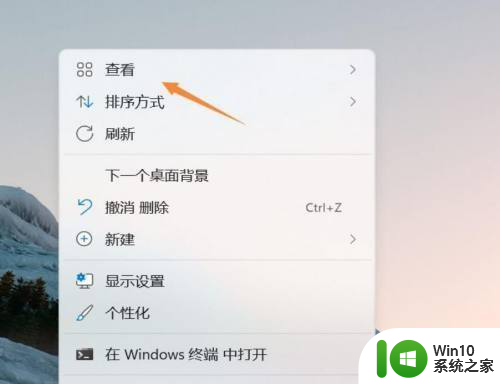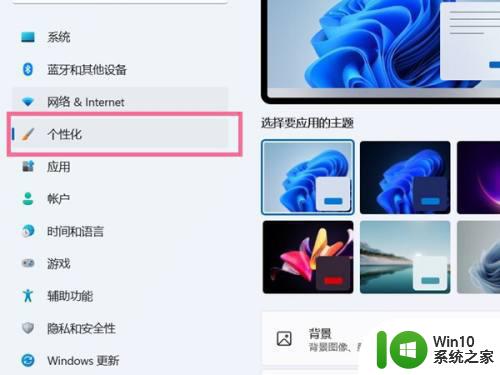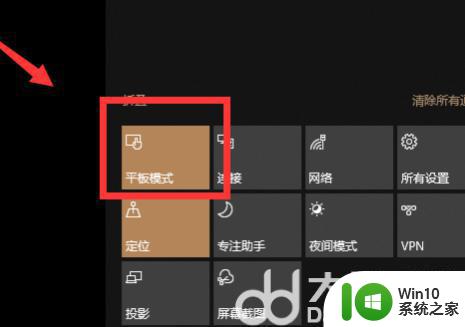win11系统wifi图标消失如何恢复 win11 wifi图标不见了怎么解决
win11系统wifi图标消失如何恢复,随着Win11系统的推出,许多用户发现他们的WiFi图标不见了,这给他们的网络连接带来了一些困扰,然而不用担心我们有解决办法。在Win11系统中,WiFi图标可能消失的原因有很多,比如系统设置问题、驱动程序错误等。要解决这个问题,首先我们可以尝试重新启动电脑,因为有时候这个简单的步骤就可以解决问题。如果重新启动后仍然没有WiFi图标,那么我们可以进入系统设置,查看网络选项,确保WiFi功能已经打开。如果WiFi功能已经打开但图标仍然不见,那么我们可以考虑更新WiFi驱动程序。我们可以通过访问电脑制造商的官方网站或者使用Windows设备管理器来更新驱动程序。希望这些方法可以帮助你恢复Win11系统中消失的WiFi图标。
具体方法如下:
1、首先右击下方任务栏,然后点击“任务栏设置”。
2、然后点击左侧任务栏中的“任务栏”选项。
3、下拉之后就可以看到通知区域,点击“选择哪些图标显示在任务栏上”。
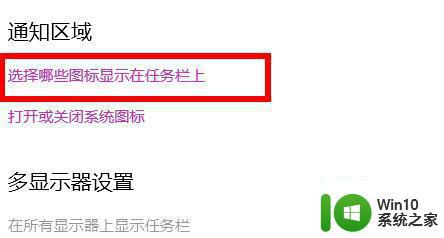
4、最后就可以看到下方的网络设置,将后面的开关打开即可。
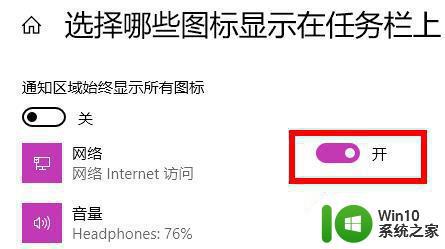
以上就是如何恢复win11系统中wifi图标消失的全部内容,碰到同样情况的朋友们可以参照小编的方法来处理,希望这些方法能够对大家有所帮助。